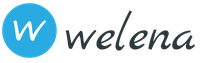Главным преимуществом платформы Android является открытый исходный код. Благодаря этому, конечный пользователь Android устройств может сыскать в сети кастомные прошивки, программы и твики, практически для любой модели гаджета.
Чтобы эти возможности стали доступны для устройства, нужно получить ROOT права.
Производители гаджетов исключили "права администратора" из своих оболочек Android по соображениям "надежности и безопасности". Это ограничение сводит на нет возможные поломки устройства при удалении или изменении системных файлов. Если же вы уверенный пользователь Android, тогда пора ознакомится с информацией: как получить рут права на Android.
Что такое ROOT права?
ROOT права (права супер пользователя или администратора) - предоставляют владельцу Android гаджета полный контроль над системой. Благодаря этому можно изменять, удалять, редактировать системные файлы и папки.
ROOT доступ на сегодняшний день получить просто. Некоторые программы позволяют это сделать прямо на Android устройстве, без участия компьютера. При этом риск повредить программное обеспечение практически минимален.
Да, это так. При установке рут прав на Android есть риск навредить системе или превратить устройство в "кирпич" (не сможет запустится).
Если вы впервые пытаетесь установить рут права на Android, не переживайте, множество популярных программ для рутирования справляются с задачей отлично. Поэтому можно с уверенностью сказать: "ROOT права это безопасно".
Преимущества и недостатки
Устанавливая на устройство Android рут права, оно получает множество привилегий, жертвуя некоторыми особенностями. Чтобы детально разобраться, рассмотрим по пунктам преимущества рутирования:
- Изменение и удаление стандартных и системных приложений.
- Установка кастомных прошивок и модов.
- Установка персональных изображений, при загрузке устройства.
- Работа с приложениями, которые требуют наличие ROOT прав.
- Настройка и использование дополнительных функций Android.
- Использование программ и твиков для улучшения производительности и автономности гаджета.
- Удаление вирусов и рекламных баннеров в приложениях.
- Осуществление резервного копирования прошивки и данных.
- Добавление исполняемых файлов Linux и многое другое.
Взамен такому богатому функционалу, вы лишитесь некоторых особенностей, а именно:
- Потеря гарантии от производителя (хотя рут права можно отменить в любой момент).
- Потеря возможности обновления ОС Android по воздуху от производителя.
- Нестабильная работа устройства в случае повреждения системных файлов (но чаще всего гаджет можно оживить).
Совет! Если вы желаете рутировать Android устройство, прочитайте инструкцию полностью , чтобы не упустить никаких нюансов.
Как получить права суперпользователя?
Перед установкой ROOT прав в обязательном порядке . При рутировании планшета или смартфона информация с памяти телефона может удалиться. Поэтому, обезопасьте себя заранее.
А фотографии, музыку, видео, документы и другие файлы перенесите на SD карту или сохраните на компьютере.
Внимание! Все дальнейшие действия выполняйте на свой страх и риск! Вы единственный в ответе за свой гаджет. Если в чем-либо не уверены, обратитесь к специалисту!
Программы для рут прав
Самым быстрым, надежным и оптимальным способом получения прав суперпользователя, будет использование специализированных приложений.
|
Приложения для Android |
Программы для ПК |
|
Kingoapp |
Kingo Root |
|
Framaroot |
Vroot |
|
Universal Androot |
Root Genius |
|
WeakSauce |
King Root |
|
King Root |
|
|
Towelroot |
Совет! Программа King Root позволяет рутировать устройства Samsung, LG, Meizu, Lenovo, HTC, Nexus и многие другие. Практически, ее можно назвать универсальной, поэтому используем ее в качестве примера.
Установка с Android
Процесс установки такой:
- Загрузите установочный.apk файл в память устройства и включите функцию " ".
- Установите приложение, запустите его, подберите параметры и выполните рутирование.
- Ожидайте окончание процесса.
- Установите приложение Root Checker для проверки наличия ROOT прав на устройстве.
Пример использования приложения King Root v4.9.6 :

Получение прав SuperSU
К сожалению, при получении ROOT прав данной программой, она ставит суперпользователя KingRoot, вместо SuperSU. При наличии KingRoot в системе, не все приложения и твики будут работать надлежащим образом, некоторые программы могут даже не воспринимать наличия ROOT прав. Поэтому нужно заменить KingRoot на стабильный и привычный SuperSU :
- Загрузите и установите приложение Super-Sume .
- Запустите, нажмите на большую синюю кнопку (первый этап).
- Запустите второй этап - прогресс бар зависает на начальном процессе и приложение зависает (надолго).
- Нажмите кнопку отмены и перезагрузите устройство.
- Вновь установите ROOT права с помощью King Root.
- Запустите Super-Sume. В нем уже висит приглашение ко второму этапу. После запуска ничего не зависает, KingRoot удаляется, а SuperSU успешно устанавливается.
- После завершения операции, удалите Super-Sume.
Установка с Windows 10
Процесс установки такой:
- На компьютере Windows отключите обязательную подпись драйверов.
- Установите программу для рутирования на ПК.
- На Android устройстве .
- Запустите программу и подключите устройство к компьютеру по USB.
- Выполните рутирование.
Есть несколько способов отключить обязательную проверку подписи драйверов Windows 10:

Пример работы с ПО Kingo Root :

Как удалить?
Если вы желаете удалить ROOT права, воспользуйтесь той же программой, которой их получали. Например, при подключении Android гаджета к ПК и включении программы Kingo Root вы можете удалить (Remove Root ) и переустановить (Root Again ) права суперпользователя.
О преимуществах и недостатках рутирования мы уже рассказывали на страницах этого сайта. Эта статья дополнит тему, и расскажет о новых возможностях устройств, которые прошли процедуру получения прав суперпользователя. Ниже перечислены приложения, которые работают только на рутированных смартфонах и планшетах.
Навигация
Некоторые приложения, работающие в фоне, тратят ресурсы вашего смартфона. И если, как мы уже разобрались в предыдущих статьях, на батарею такие действия не оказывает негативного эффекта, то на работоспособность и многозадачность вашего смартфона работа фоновых приложений такое влияние оказывает. Особенно если ваше устройство не может похвастаться мощным процессором и большим количеством оперативной памяти.
Что в этом случае делать? Установить приложение Greenify. Эта утилита «замораживает» работу фоновых приложений. Она их переводит в такое состояние, когда фоновые приложения неспособны потреблять системные ресурсы.
Эта простая утилита поможет ускорить работу смартфона, благодаря контролю за работой его приложений. Программа не только наведет порядок в устройства, но и благодаря этому, увеличит время его автономной работы.
У современных смартфонов есть один, но очень существенный недостаток. Их батарея не может поддерживать работу устройства, на протяжении долгого времени. Помните, сколько мы могли не заряжать свои кнопочные смартфоны? И дело тут не в том, что у них были емкие батареи, а в том, что они могли поддерживать небольшое количество функций и приложений.
Понятно, что чем меньше работающих приложений, тем меньше разряжается смартфон. Greenify позволит вам сократить количество одновременно расходующих ресурсов приложений, а значит продлит работу устройства на одной зарядки.
Если вы уже получили root-права на свой смартфон, то просто обязаны установить описываемое приложение. Ведь, это Greenify не просто утилита, которая продлевает жизнь вашей батареи, а незаменимый диспетчер приложений. Благодаря ему, ненужные в данный момент программы не только не будут расходовать заряд батареи, но и уменьшат нагрузку на процессор и оперативную память устройства.
Разобраться в Greenify очень просто. Достаточно указать ему какие приложения нужно «усыпить». А если вы не знаете, какие из них негативно сказываются на работе устройства, то программа сама даст вам подсказки.


Это приложение, также как и Greenify, можно смело считать ускорителем вашего смартфона. Но, в отличие от предыдущей утилиты, она работает не с приложениями, а с кэшем. С помощью SD-Booster его можно настроить так, чтобы считывание информации происходило быстрее. При установке этой программы, все операции с картой памяти вашего устройства будут происходить в разы быстрее.
Кстати, скорость передачи информации между смартфоном или планшетом и картой памяти можно проверить утилитой SD Tools. После чего, установите приложение SD-Booster и вновь сделайте проверку. Вы будите приятно удивлены.
Эта программка работает с системными файлами. Она «прописывает» новые параметры кэша. По умолчанию, операционная система Android поддерживает кэш равный 128Кб. С помощью SD-Booster этот параметр можно увеличить до 4096Кб. Но, тут нужно понимать, что с таким огромным кэшем ваша система просто не справится. Поэтому, целесообразно его выставить на уровне 512Кб.
Для того, чтобы при перезагрузке кэш нее восстановил стандартное значение, необходимо после установки приложения выбрать возможное значение этого параметра при запуске системы.

Assistive Zoom
Для того, чтобы пользоваться сенсорным смартфоном достаточно одного пальца. Но, есть одна функция, когда второй палец не повредит. Это изменение масштаба текста или размеров картинки. Для того, чтобы это сделать всего лишь одним пальцем нужно установить приложение Assistive Zoom. Но, как и предыдущие программы, для ее работы необходимо получить права «суперпользователя».
Эта утилита добавит специальную область на ваш смартфон, с помощью которой можно изменять масштаб картинки и текста на экране.


А это приложение станет полезной для всех тех, кто считает, что его устройство обладает недостаточно большим экраном. Ведь Full!screen позволяет увеличить полезную площадь экрана за счет скрытия нижней и верхней служебных панелей операционной системы Android. А если вам понадобится одна из этих панелей, то ее можно вызвать касанием небольших кнопок в углу экрана.
Если вы хотите, чтобы ваш смартфон отображал картинку в полноэкранном режиме, то установите приложение Full!screen. Спрячьте системные кнопки и статус бар. Пусть вам ничего не мешает. А если на смартфон придут уведомления, то они отобразятся во всплывающих окнах.
Небольшие кнопки, которые используются этим приложением для вывода скрытых панелей можно разместить не только в стандартном месте, но и там, где вам будет удобнее их использовать. Также можно изменить их размер и цвет.
Если вам не нравятся черные полосы в верхней и нижней части экрана, обязательно установите приложение Full!screen. Утилита легко настраивается и разобраться в ней не составит большого труда.


Наверное, главным ритуалом каждого продвинутого гика после покупки нового смартфона является удаление ненужных приложений, которые туда напихали производители. При этом, есть риск стирания программ, которые необходимы операционной системе, для нормального функционирования. Для того, чтобы этого не произошло воспользуйтесь утилитой Root Uninstaller.
С помощью этой программы можно не только удалить стоковые пакеты приложений, но и просто приостановить их работу до лучших времен. Любую из них можно будет «разморозить» в любое для вас время. Ну, а если вы боитесь удалить действительно нужное приложение, то в программе Root Uninstaller можно создавать резервные копии.
Это приложение может управлять программами без root-прав. Но, для того, чтобы пользоваться всеми функциями Root Uninstaller, права «супермодератора» необходимы. Кроме своих основных задач, эта утилита поможет сбалансировать работу операционной системы.


Рутинные задачи отнимают у людей уйму времени. Посчитайте, сколько раз в день вы включаете-отключаете Wi-Fi, запускаете приложения, читаете ненужные смс, ежедневно устанавливаете будильник и т.п. Все эти задачи можно «заставить» выполнять свой смартфон самостоятельно. Для этой цели есть отличное приложение – Tasker.
Эту программу можно научить выходить в интернет в строго оговоренное время, включать Wi-Fi когда смартфон находится дома, принимать звонки только от нужных вам контактов, просматривать прогноз погоды перед тем, как вы соберетесь на улицу и т.п. По большому счету, это приложение способно справится с любой задачей для которого действует правило «Если событие А произошло, то необходимо выполнить событие Б».
Программа предоставляет широчайшие возможности пользователям устройств на операционной системе Android. Но, к сожалению, это не только преимущество, но и недостаток этого приложения. Разобраться с этой утилитой не так просто, как кажется на первый взгляд.
Студия Crafty Apps, которая является разработчиком этого приложения, считает что утилиту можно сравнить с конструктором Lego. Ведь. Всем известно, что из небольших деталей этого конструктора, можно собрать все, что угодно. Так и с программой Tasker. C ее помощью каждый пользователь может создать любые сценарии для своего смартфона и планшета на Android. Кстати, если вы не хотите тратить время на создание собственных сценариев, можно найти уже готовые из числа тех, которые есть в базе данных этого приложения.


Все больше людей имеют в своем пользовании сразу несколько устройств. Смартфон мы используем не только как звонилку, но и для серфинга в интернете, игр, чтения и других дел в дороге и на работе. А дома мы для этого используем планшет. Иногда нам нужно синхронизировать данные между этими устройствами. Для этих целей можно воспользоваться приложением DataSync.
Эта незаменимая утилита может синхронизировать настройки приложений, которые установлены на обоих девайсах. Также есть возможность перенесения прогресса в играх и закладки в книгах, которые не имеют синхронизируются с облаком.
Настроить DataSync не составит большого труда. Его можно подключить к сервису Dropbox и настроиться на ваш аккаунт. Он будет использован как файлохранилище данных ваших устройств. Затем нужно выбрать приложения, которые нуждаются в синхронизации. При выборе Upload данные заливаются на облако, а при Download скачиваются с него в другое устройство.
Для того, чтобы не проводить такую настройку каждый раз, достаточно в приложении DataSync выбрать опцию Automatic Two-way. Эта утилита имеет поддержку FTP.


Одно из преимуществ операционной системы Android – возможность управления устройств с помощью жестов. С их помощью можно выполнять различные операции. И если вы освоили стандартные жесты, то пора переходить к дополнительным. Их можно активировать с помощью приложения GMD GestureControl Lite.
После установки этого приложения вы сможете выполнить практически любое действие со своим смартфоном с помощью жестов. Благодаря чему можно запускать любое приложение не покидая текущее. Теперь многозадачность будет вашим коньком.
Жесты поддерживаются во всех приложениях, браузерах и играх. Благодаря GMD GestureControl Lite можно скрыть сайдбар, увеличив таким образом полезную площадь экрана. Приложение поддерживает стандартные жесты, уже готовые дополнительные жесты и собственные жесты пользователя.

LBE Privacy Guard

И конечно в этом обзоре нельзя обойти мимо приложения LBE Privacy Guard. С его помощью можно защитить конфиденциальные данные, расположенные на вашем смартфоне. По сути, это приложения представляет собой фаерволл устанавливаемый на десктопные ПК под управлением Windows. Конечно, его адаптировали под Android.
После установки этого приложения, оно начнет следить за всеми действиями устройства: входящие и сходящие звонки, SMS, запросы информации и т.п. Эта утилита будет отслеживать обмен данных и выявлять те из них, которые могут быть подозрительными.
Кроме защитных функций, приложение способно оптимизировать кэш, очистить оперативную память и учитывать мобильный и WI-Fi-траффик.
Приложение LBE Privacy Guard состоит из двух частей: модуля защиты и безопасности. Первый модуль отслеживаем активность и оптимизирует устройство. Модуль безопасности отвечает за траффик, сетевой экран и планирует расходы на связь. Благодаря глубокой системе настроек, в этой утилите можно настроить работу приложения в целом и каждого из ее модулей в частности.
Первое время программа будет запрашивать разрешение на работу тех или иных приложений. После чего сможет на основе вашего выбора автоматизирует процесс обмена данными.


Пользователи десктопных ПК пользуются для восстановления файлов и работоспособности операционной системы «аварийные» флешкой с образом Linux, который позволяет запустить компьютер без установки ОС. Но, зачем нужна флешка, если есть смартфон? Правда, для того, чтобы сделать из него «аварийную» флешку, необходимы root-права и приложение DriveDroid.
Это приложение поможет создать из вашего смартфона загрузочный носитель образов диска в форматах ISO и IMG. Это позволит вам иметь возможность восстановления настольной системы ПК всегда под руками. Если вы случайно окажитесь у друзей, у которых полетела операционная система их десктопного ПК, ваш смартфон окажется в нужном месте и в нужное время.
После установки этого приложения вы сможете загрузить диск с популярными сборками Linux-систем. После чего, при необходимости восстановления системы нужно выбрать в BIOS загрузку с USB и перезагрузить компьютер.

Видео. Самые полезные root приложения для Android в одном месте
У каждого активного пользователя Андроида, по той или иной причине, появляется необходимость в получении Root прав на своём устройстве. Они хотят получить права суперпользователя или полный Root-доступ для изменения или настройки чего-либо на устройствах Android без ограничений. Рут-доступ – это возможность работать с корневой файловой системой в ОС Android и предоставление доступа к root-директории вашего смартфона или планшета. Если вы не знаете что это такое и как получить рут права. Независимо от того, используете ли вы Samsung, Huawei, LG, HTC, Sony, Blackberry, Nokia, Motorola, Google, Xiaomi или другое Android-устройство бренды или модели, и независимо от того, используете ли вы ОС Android версии 4.1.2 Jelly Bean, 4.4.2 / 4.4.4 KitKat, 5.1.1 Lollipop, 6.0 / 6.0.1 Marshmallow, 7.0 Nougat или 8.0 / 8.2 Oreo. Прочитайте эту статью, вы найдете наиболее подходящее приложение для Android-телефона и планшета без ПК / компьютера 2018.
Программы для получения Рут прав без ПК
1. Kingo Root
Kingo Root - простая и быстрая программа для получения рут прав без ПК, как правило, является моим первым выбором. Есть как мобильная, так и десктопная версия приложения. После установки, это приложение может быстро и безопасно запускать любые устройства Android одним нажатием, скачивает необходимые скрипты и активирует root в течение 5 минут, не требуя от пользователя технических навыков.
1. Бесплатное приложение, не нужно покупать.
2. Загрузка происходит гораздо быстрее, в KingoRoot .
3. Поддержка широкого спектра
а. KingoRoot является более продуманным для укоренения с помощью ПК по сравнению с Android укоренения.
Это конкретное приложение от известного форума разработчиков Android XDA, и это более технический, чем Kingo Root. Одна из самых популярных программ для получения рут прав на андроид без компьютера. Универсальный рут-менеджер с поддержкой большинства android устройств. Фрамарут так же устанавливает приложение Superuser и SuperSu на смартфоне или планшете, которые нужны для управления рут правами. И вы также можете использовать эту программу для создания новых Android-устройств.

Бесплатное приложение, не нужно покупать.
Framaroot поддерживает Android версии 4.0 Ice Cream Sandwich и выше.
Framaroot не поддерживает старые версии Android ниже Android 4.0.
Он нуждается в хорошем подключении к Интернету.
3. KingRoot
KingRoot - еще одно хорошее приложение для укоренения телефона Samsung / HTC / Sony. Это приложение отличается от Kingo Root как от разных владельцев. Специальная функция в KingRoot - это предустановленный инструмент Purify для экономии батареи и оптимизации устройства. И это приложение поддерживает многие бренды и модели Android-устройств на Android 2.2-8.2. Для работы достаточно запустить программу, нажать кнопку «Старт» и ждать результата.
Бесплатно.
У KingRoot есть функция энергосбережения.
У него есть текст уведомлений на заблокированном экране.
4. TowelRoot
TowelRoot - программа для получения Root прав на устройствах Android, разработанная известным хакером Geohot, который взломал игровую приставку PS3 и Iphone. Всего за несколько секунд эта волшебная программа может использовать Android-телефоны на Android версии 1.5-8.2 без использования компьютера.

5. Root Genius
Root Genius – бесплатное приложение для Windows, дающее возможность получить root-права на Android-смартфонах. Это делается простым подключением устройства к Root Genius на ПК. В отличие от Mobogenie, KingoRoot и iRoot эта программа не может удалить root с устройства.

Это сообщение продемонстрировало вам 5 лучших приложений для корневого устройства Android без ПК. Это корневое программное обеспечение может легко и эффективно запускать большинство телефонов и планшетов Android. После root вы можете использовать , чтобы помочь вам восстановить удаленные или потерянные важные файлы(
Отличительная особенность всех операционных систем, основанных на Unix - очень строгое разделение прав между "простыми пользователями" и "администратором" или, проще говоря, root. Это обеспечивает повышенную защиту при работе с системой.
Что же такое разделение прав?
В роли простого пользователя, вы можете свободно работать с приложениями, редактировать и просматривать мультимедийные файлы. Но для того, чтобы изменить системные файлы, напрямую отвечающие за настройки и поведение ОС, нужно обязательно root андроид. Именно по этой причине некоторые приложения не могут полноценно работать с правами "простого пользователя". Обычно это утилиты, так или иначе изменяющие конфигурацию системы.
Какие утилиты использовать, чтобы стать администратором?
Рано или поздно практически каждому владельцу телефона на Андроиде может понадобиться выполнять команды из-под root. К сожалению, производители всячески стараются спрятать эту возможность. Вот список наиболее популярных, бесплатных утилит, дающих права администратора:
Vroot Software
Kingoapp Root Software
SRSRoot Software
Framaroot
KingRoot
Root Master
Все эти утилиты вы можете свободно загрузить из Google Play Store.
Приветствую вас, уважаемый читатель. В данной заметке я приведу список самых популярных программ для Андроид, которые позволяю получить на вашем мобильном Андроид гаджете (будь-то мобильный телефон или планшетный компьютер) Root права.
Перед тем как я перейду к списку программ, дам определение – что такое Root права и зачем они, собственно, нужны .
Root права – иногда их еще называют права супер пользователя (суперюзера). Права, которые позволяют вносить изменения в системные файлы и папки. Данные права можно получить несколькими способами: самостоятельно (довольно сложная процедура) или с помощью специального программного обеспечение как устанавливаемые на само Андроид устройство, так и на персональный компьютер.
Ниже мы рассмотрим самые популярные и, разумеется, рабочие программы, которые позволяют получить Root права на своем мобильном Андроид устройстве: смартфоне или планшете.
Внимание: по большому счету, использование подобных программ является ни чем иным как взломом устройства. По этой причине администрация сайта не несет ответственности за выполняемые вами действия. Будьте внимательны.
Самая популярная программа для получения Root прав – Framaroot . По большому счету, данная программа является посредником между вами (или вашим гаджетом) и инструментом SuperSU. Отличие лишь в том, что Framaroot позволяет использовать вышеозначенное программное обеспечение без использования персонального компьютера. Для получения рут прав сделайте следующее: установите приложение и нажмите кнопку «Установить SuperSU» .
По прошествии нескольких минут вы получите уведомление об успешном или неуспешном получении Root прав на вашем Андроид устройстве.

Еще одна программа для получения рут (root) прав на ваше мобильное устройство. Данная программа позволит вам получить желаемый результат без использования персонального компьютера (как это происходит при использовании большинства программ для получения рут (root) прав). Приложение устанавливается на ваш смартфон или планшет.
Хочу напомнить, что если вам помогла какая либо программа из данного списка, например SuperUser, то можете проголосовать за нее ниже .

Неплохое и удобно приложение для получения рут прав. Использовать ее можно без персонального компьютера, просто установив на Андроид гаджет: планшетный компьютер или смартфон
. Процесс рутирования выглядит так:
- Загрузите приложение на свое устройство;
- После запуска вам нужно выбрать версию необходимой прошивки;
- Теперь осталось нажать кнопку GET ROOT.
Все, перезагрузите устройство.

Если вам не подошли программы описанные выше, то можете воспользоваться еще одним популярным инструментом для рутирования вашего Андроид устройства — z4root. Ниже вы можете найти небольшую инструкцию по работе с данной программой:
- Произведите отладку вашего мобильного устройства по USB;
- При первом запуске программы выберите один из двух вариантов получения рут прав: Temporary Root (временные) или Permanent Root (постоянные);
- После завершения процесса рутирования, вам нужно перезапустить устройство.
Как утверждаю многие пользователи, данная программа будет весьма полезна если нужно получить рут права на старых устройствах .

Еще одно небезызвестное приложение для получения рут прав на мобильных устройствах. По утверждениям разработчиков, данная программа поддерживает около 15 000 устройств . Т.е. есть большая доля вероятности, что данное приложение поможет получить рут права именно для вашего Андроид гаджета. Выполните следующие шаги:
- Вам нужно скачать и установить специальный apk файл с приложением;
- Далее запустить программу;
- Нажить кнопку Root и перезапустить девайс;
- Наслаждаться рут правами.
SuperOneClick

Если по каким либо причинам получить рут права не удается, то можно воспользоваться программами на персональный компьютер. Одна из таким программ называется SuperOneClick . Итак, для получения желаемого результата воспользуйтесь следующей инструкцией:
- Скачайте и установите программу, подключите ваше Андроид устройство к персональному компьютеру;
- На устройстве отключите отладку по USB;
- Запустите программу и нажмите кнопку “Root”;
- После появления надписи «Waiting for Device», вам нужно включить на устройстве режим отладки по USB;
- Ждите появления надписи «Starting ADB Server…»;
- Отключите отладку по USB и снова включите;
- Повторяйте предыдущую операцию пока не увидите надпись — «Waiting for device…».
Голосование
Если вы воспользовались одной из предложенных в списке выше программой и успешно получили Root права, то, пожалуйста, поделитесь своими результатами – проголосуйте за рабочий вариант.